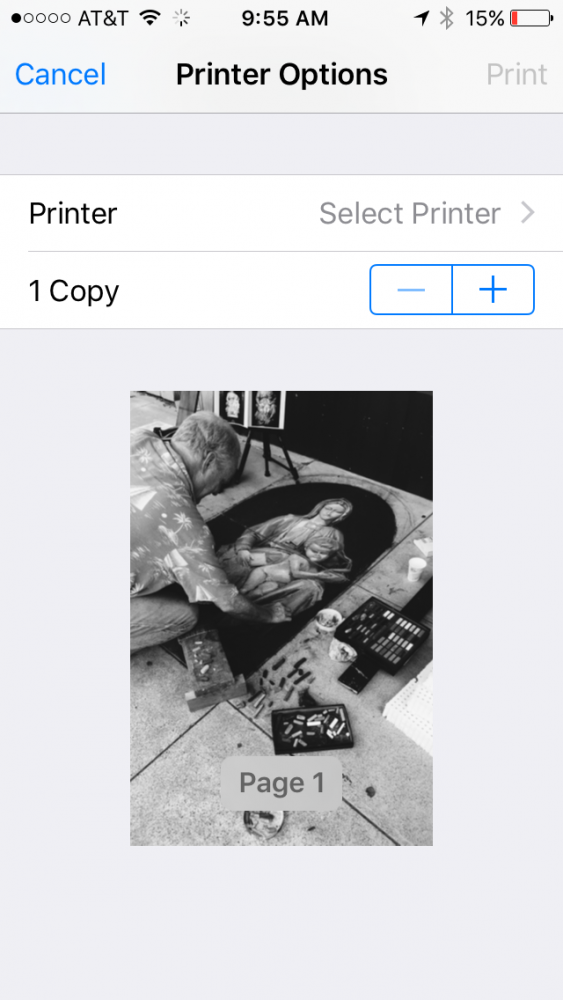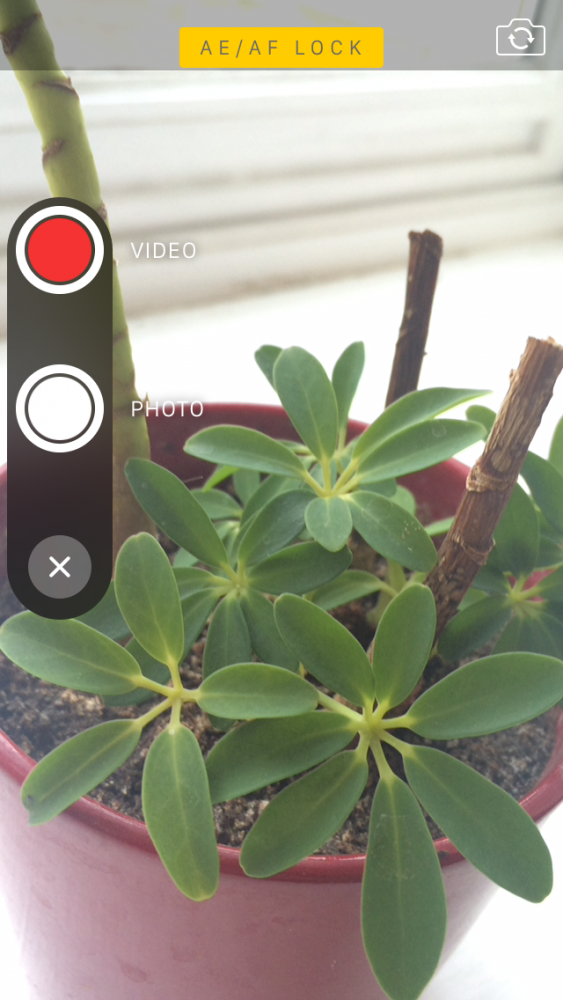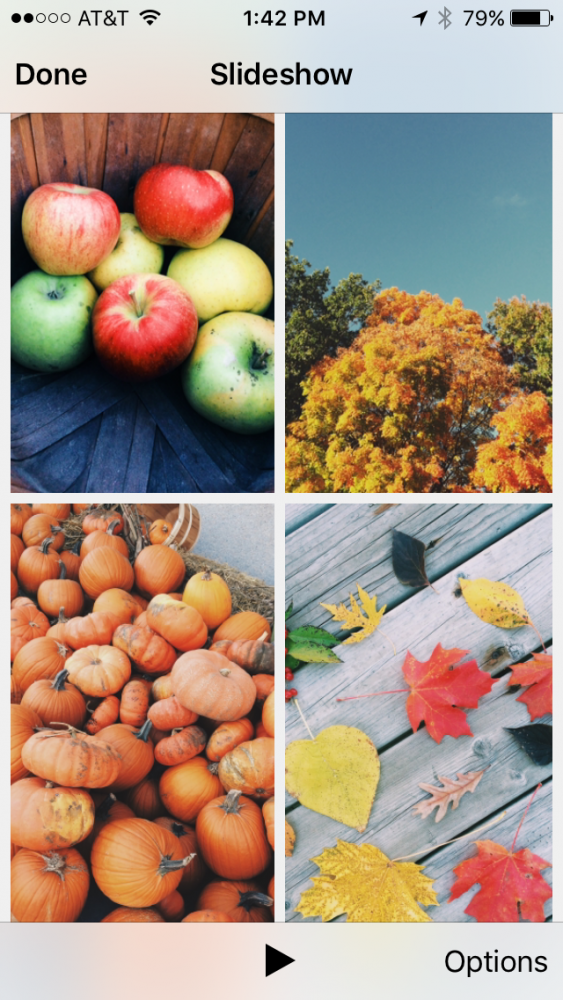Waxaan ku sii wadnaa xulitaankii aan shalay bilownay oo ka mid ah talooyinka ugu fiican ee lagu baranayo sawir qaadista iPhone-kaaga, waxaana haray dhowr talooyin oo runtii waxtar leh, ee ha moogaanin!
Xulasho badan
Markii hore, haddii aan dooneynay inaan dooranno dhowr sawir oo aan wadaagno ama tirtirno, waxaan ku qasbanaan jirnay inaan mid mid u xulno laakiin hadda wax waliba way fududaan karaan xulashada badan awgood. Laga soo bilaabo albumka aad sida aadka ah u xiiseyneyso, ka xulo Xulka geeska kore ee midig, fartaada saar sawir oo jiid, adoo dooranaya dhammaan kuwa aad rabto. Hada riix ficilka aad rabto inaad sameyso: wadaag, tirtir ...

Ka soo daabac sawiro iPhone-kaaga
Si toos ah uga soo daabacashada sawiradaada iPhone-ka waa wax run ahaantii fudud, in kasta oo tan aad u baahan tahay daabacad la jaan qaadi kara AirPrint, in kasta oo ay sidoo kale jiraan codsiyo ku jira App Store oo buuxin kara farqigaas, waxaan kuu sheegaynaa wax walba Halkan.
Sawiradaada ku arag goob ahaan
Si aad u daawato sawirada ku saleysan meesha aad ka qaadatay, marka hore hubi inaad ka shaqeysiisay adeegga Dejinta> Asturnaanta> Goobta. Hoos ugu dhaadhac ikhtiyaarka Kaamiradda oo u oggolow helitaanka goobta adoo adeegsanaya abka. Haddaba, u gudub tabta Sawirada ee barnaamijka Sawirada. Halkan sawirrada waxaa lagu abaabulaa waqtiga iyo goobta, Uruurinta iyo Daqiiqadaha. Guji sanad si aad u aragto aruurinta ay hayso; dhagsii aruurinta si aad u aragto daqiiqadaha ay gudaha ku jirto. Waxaad sidoo kale ku daawan kartaa goobaha sawirada sida thumbnails khariidada adoo si fudud u garaacaya magaca goobta kor ku xusan xulashada sawirka.
Hoos u mari si aad ugu noqoto aragtida Albamka
In kasta oo aad u isticmaali karto falaarta giraanta inaad dib ugu laabato album ka dib markaad daawato hal sawir, haddana waad hoos u mari kartaa. Kaliya sawir ka fur album ka dib markaad shaashadda gasho, hoos ugu fooro hal far. Sidan, waxaad si dhakhso leh u arki doontaa albumka markale.
Si dhakhso leh ugu dir sawirrada Farriimaha
Haddii loo maleeyo in qaataha uu yahay isticmaale iPhone ah oo aad labadiinaba iMessage karti u leedihiin, isla markaaba waad u diri kartaan sawirro iyo fiidiyowyo si toos ah barnaamijka farriimaha. Si tan loo sameeyo, fur farriimaha barnaamijka ka dibna riix oo hayso astaanta kamaradda dhinaca bidix ee qorista. Iskuday si aad u qaadatid sawir ama u duubto fiidiyoow waxaana loo diri doonaa qofka aad heleyso
Eeg Muqaal duubo sawiradaada
Ma ogtahay inaad booqan karto album kasta oo sawir ah oo aad arki karto muqaal sawiro ah? Xitaa waxaad u isticmaali kartaa AirPlay si aad u daawato in slideshow on your Apple TV. Si aad u isticmaasho muuqaalka muuqaalka, fur Sawirada, xulo sawirka aad rabto inaad kubilaabato Muqaalka, kuna dhufo badhanka Share. Xullo Muqaal. Bandhigga slide wuxuu isla markiiba bilaabi doonaa inuu ciyaaro. Haddii aad rabto inaad bedesho qaabka bandhigga, muusigga la socda, ama xawaaraha, taabo Ikhtiyaarrada.
Tirtir nooca Sawirka Tooska ah ee sawir
Haddii aad haysatid iPhone 6s ama 6s Plus, waad qaadan kartaa "Sawirro Toos ah" ama Sawirro Toos ah. Haddii aad waligaa rabto inaad tirtirto nooca Sawirka Tooska ah ee sawir, kaliya dooro sawirka aad rabto oo kudhac Edit. Taabo astaanta Sawirada Tooska ah ee bidixda kore oo xulo Dooro.
Ka soo noqo sawirka tifaftirka una noqo asalka
Haddii ka dib markaad tafatirto oo aad keydiso sawir aadan jeclayn natiijooyinka oo aad rabto inaad dib ugu laabato sawirka asalka ah si aad uga bilowdo bilowgii, waxaad ku sameyn kartaa si fudud adoo furaya sawirka oo gujinaya Edit ee geeska midig ee kore. Kadib, waa inaad gujisaa taariikhda casaanka ah ee aad ku arki doontid geeska midig ee hoose.
Taasna waan ku qabannay. Waxaan rajeynayaa inaad ka heshay tilmaamahan si aad uga faa'iideysato kamaradda ku jirta iPhone-kaaga. Dhammaantood ma ogeyd?
Ha iloobin taas qaybtayada Tababarada waxaad gacantaada ku haysaa talooyin iyo tusaalooyin aad u tiro badan oo ku saabsan dhammaan aaladahaaga Apple, qalabka iyo adeegyada.
Dhanka kale, miyaadan dhegeysan dhacdadii Wadahadalka Apple, Podcast-kii Applelised? Haddana, ku dhiirraow inaad sidoo kale dhageysato Podcast kii Ugu Xumaa, barnaamijka cusub ee ay soo saareen tafatirayaasha Applelizados Ayoze Sánchez iyo Jose Alfocea.
XIGASHO | Nolosha iPhone